Как исправить ошибку «Метод 405 не разрешен»? (8 методов)
Опубликовано: 2023-07-05Что такое код состояния «Метод 405 не разрешен»?
Метод 405 не разрешен — это код состояния ответа HTTP, который означает, что сервер может распознать используемый метод запроса, но не поддерживает его для целевого ресурса.
Проще говоря, браузер не может получить доступ к запрошенной вами странице, и посетители вашего веб-сайта увидят сообщение об ошибке «Метод 405 не разрешен», а не отобразят страницу.
Вот как это происходит: когда клиент делает запрос к серверу, он указывает метод HTTP, такой как GET, POST, PUT, DELETE и т. д. Затем сервер определяет, поддерживает ли запрошенный ресурс этот конкретный метод. Если это не так, сервер отвечает ошибкой 405 Method Not Allowed.
Еще одна вещь, о которой следует помнить, это то, что многие люди часто путают ошибку 404 и ошибку 405. Однако важно помнить, что ошибка 404 возникает, когда либо URL-адрес не существует, либо вы ввели его неправильно. С другой стороны, в случае ошибки «405 Method Not Allowed» сервер подтверждает, что запрошенный ресурс доступен, но из-за несовместимости метода HTTP запрос отклонен.
Ошибка 405 Method Not Allowed часто возникает на стороне клиента, поэтому она считается ошибкой на стороне клиента. Однако его также можно запустить с веб-сервера.
Ознакомьтесь с вариантами ошибки «405 Method Not Allowed», которые могут появиться у вас.
- 405 Запрещено
- метод не разрешен
- HTTP-ошибка 405
- Метод HTTP 405 не разрешен
- Ошибка HTTP 405 — метод не разрешен
Как появляется ошибка «405 Not Allowed» в разных браузерах?
Гугл Хром
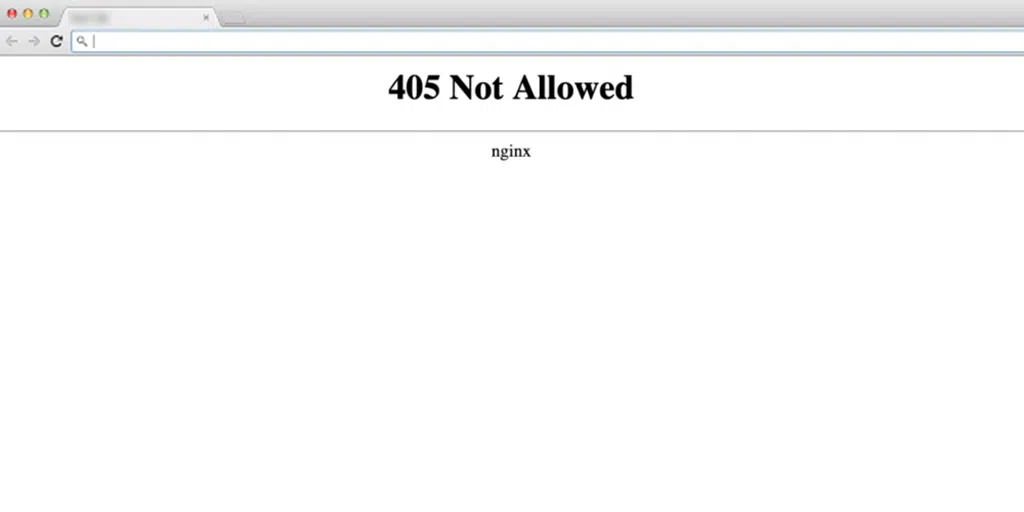
Fire Fox
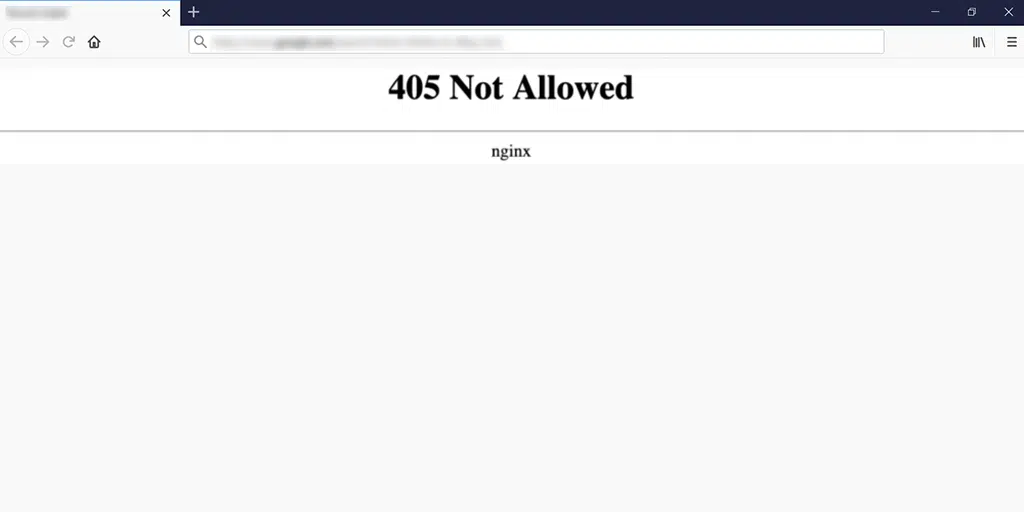
Сафари
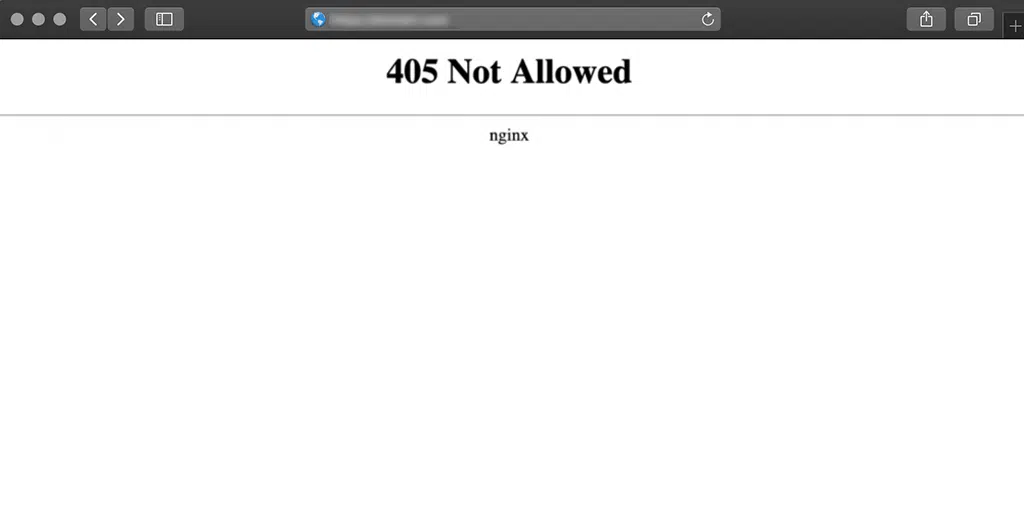
Что вызывает ошибку «Метод 405 не разрешен»?
На самом деле, определить точную причину ошибки 405 Method Not Allowed может быть сложно. Поэтому мы собираемся предоставить вам некоторые распространенные причины, по которым эта ошибка обычно возникает. Они есть:
- Неподдерживаемый метод HTTP. Одной из основных причин возникновения ошибки 405 является попытка использовать метод HTTP, который не разрешен для определенного URL-адреса. Например, если сервер разрешает только запросы GET для определенного ресурса, а клиент пытается использовать метод PUT, будет возвращена ошибка 405.
- Отсутствующие или неправильные заголовки: заголовки HTTP предоставляют дополнительную информацию о запросе или клиенте. Если заголовки отсутствуют или имеют неправильный формат, сервер может отклонить запрос и ответить ошибкой 405.
- Неправильная конфигурация сервера. В некоторых случаях сервер может быть неправильно настроен, что приводит к запрету определенных методов HTTP. Это может быть связано с недосмотром во время настройки сервера или неправильной настройкой программного обеспечения сервера.
- Проблемы совместного использования ресурсов между источниками (CORS). Запросы между источниками возникают, когда клиент отправляет запрос в домен, отличный от того, в котором размещен запрошенный ресурс. Проблемы, связанные с CORS, например отсутствие необходимых заголовков на стороне сервера, могут привести к ошибке 405.
Читайте: Что такое ошибка 4XX? Руководство по кодам состояния HTTP 4XX
Как исправить ошибку 405 Method Not Allowed?
Перед тем, как перейти непосредственно к шагам по устранению неполадок, вы должны сначала создать полную резервную копию своего веб-сайта. Это поможет вам восстановить свой веб-сайт, если что-то пойдет не так во время устранения неполадок.
Эта функция обычно предоставляется многими поставщиками услуг веб-хостинга. Однако, если у вас есть учетная запись хостинга в WPOven , все станет еще проще благодаря их автоматическому резервному копированию S3 на базе Amazon.
После того, как вы сделали этот предупредительный шаг, пришло время приступить к устранению неполадок. Без дальнейших промедлений, давайте начнем!
- Убедитесь, что вы ввели правильный URL
- Отменить любое недавнее обновление WordPress
- Проверьте свою базу данных на наличие изменений
- Проверьте журналы на стороне сервера
- Проверьте конфигурацию вашего веб-сервера
- Проверьте коды и сценарии приложений
- Подтвердить записи А
- Свяжитесь с вашим провайдером веб-хостинга
1. Убедитесь, что вы ввели правильный URL
Одна из самых распространенных ошибок, которую обычно совершают все, — это ввод неправильного URL-адреса, особенно в спешке. В результате браузер не может отобразить несуществующую веб-страницу.
Поэтому, прежде чем нажимать кнопку ввода, убедитесь, что вы ввели правильный URL-адрес, и проверьте наличие орфографических ошибок или пропущенных букв в URL-адресе. Хотя этот шаг по устранению неполадок может показаться вам очень простым, иногда он может быть эффективным для решения проблемы.
2. Отмените любое недавнее обновление WordPress.
Без сомнения, обновления приносят интересные вещи, такие как новые функции, исправления ошибок и исправления безопасности. Однако, несмотря на то, что их намерения хороши, иногда эти обновления вызывают некоторые проблемы.
Если вы обнаружите, что ошибка 405 Method Not Allowed не появлялась до обновления, это означает, что последнее обновление является основным виновником. Сюда также могут входить последние обновления плагинов или тем.
Если вы подозреваете, что недавнее обновление WordPress могло вызвать проблему, попробуйте вернуться к предыдущей версии обновления. Вы можете сделать это с помощью плагина понижения версии WordPress. Просто установите и активируйте плагин, и он автоматически понизит версию WordPress для вас.
Читайте: Как сделать резервную копию сайта WordPress за 5 минут? (4 метода)
3. Проверьте свою базу данных на наличие изменений
Хотя приведенных выше шагов по устранению неполадок обычно достаточно для решения любых проблем, связанных с плагином или темой, они не гарантируют, что все изменения, внесенные плагином, можно будет отменить.
Это относится конкретно к плагинам WordPress. После установки и активации этих плагинов им предоставляется полный доступ к базе данных, что позволяет им вносить любые необходимые изменения в соответствии со своими требованиями.
Вы можете сначала попробовать удалить или деактивировать плагины.
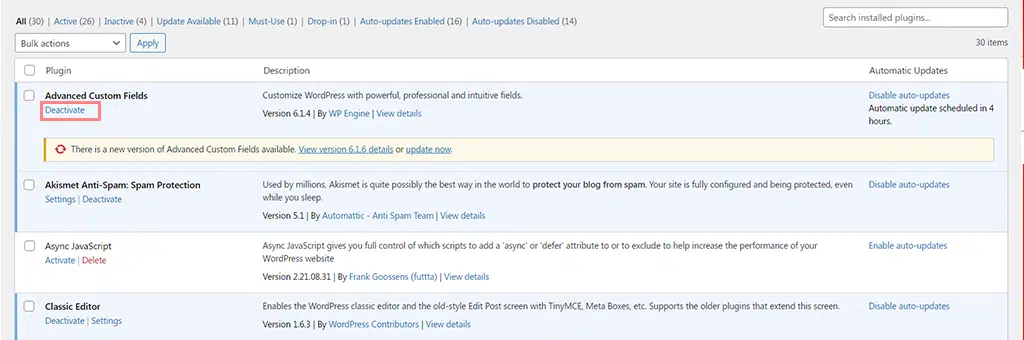
Даже удаление плагина не поможет отменить изменения. Поэтому вам необходимо проверить свою базу данных, чтобы увидеть, не были ли внесены какие-либо неожиданные изменения.
Шаги могут различаться в зависимости от используемого вами провайдера веб-хостинга. В WPOven все его серверы включают DBAdmin, менеджер базы данных, который можно использовать для редактирования, импорта или экспорта базы данных.
Чтобы получить доступ к менеджеру базы данных, вам необходимо выполнить следующие шаги:
1. войдите в свою учетную запись WPOven
2. Перейдите на вкладку «Сайты» и щелкните имя сайта, к базе данных которого вы хотите получить доступ.
3. Перейдите на вкладку «Дополнительно» и нажмите кнопку «Запустить диспетчер баз данных».
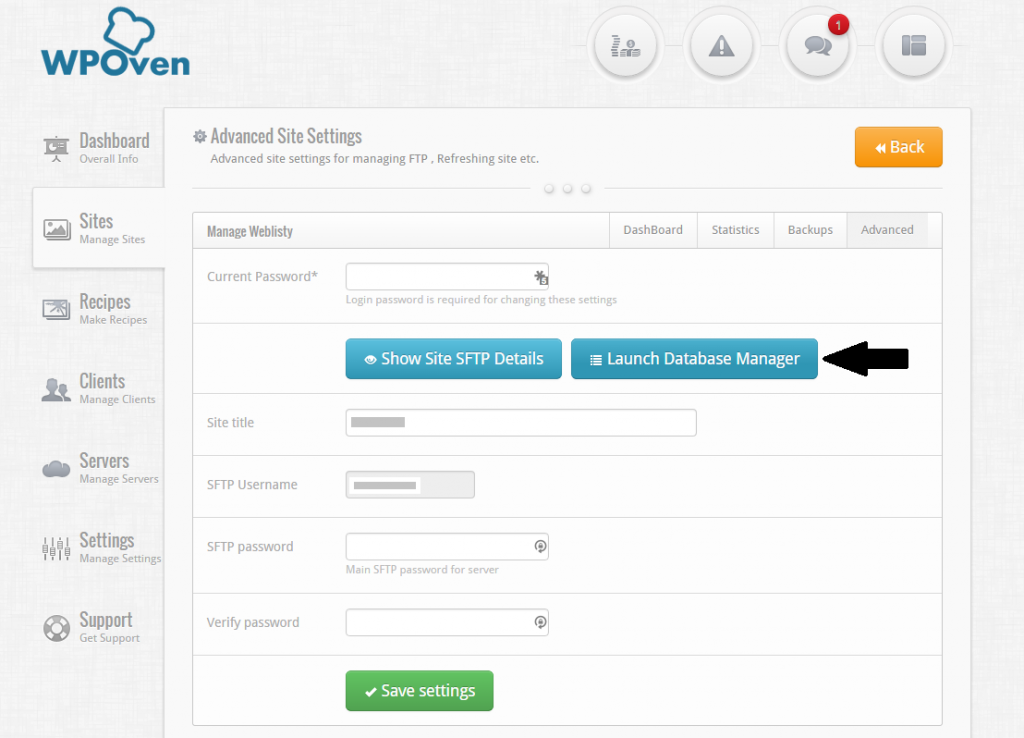
После того, как вы откроете базу данных, следующим шагом будет ручная проверка записей на наличие модификаций или изменений.
Примечание. Мы настоятельно рекомендуем вам проконсультироваться со службой поддержки вашего веб-хостинга, чтобы избежать внесения ненужных изменений.
4. Проверьте журналы на стороне сервера
Все сайты на WPOven имеют логи доступа и ошибок, они доступны в папке logs/ для сайта.
Чтобы получить доступ к папке журналов, используйте учетную запись SFTP, связанную с сайтом, при входе в систему вы увидите две папки logs/ и public_html/.
Эти журналы помогают отслеживать все действия и события, происходящие на стороне сервера, особенно если в журналы сервера были внесены неожиданные изменения. Такие изменения могут привести к появлению на вашем сайте сообщения «Метод 405 не разрешен».

Вы найдете журналы в папке logs/ с именами error.log и access.log .
Вы можете загрузить их, используя ту же учетную запись SFTP, на свой локальный ПК для дальнейшего просмотра и проверки, отличается ли какая-либо информация, найденная там.
5. Проверьте конфигурацию вашего веб-сервера
Если вы не можете устранить ошибку «405 Method Not Allowed», следующим шагом будет проверка файлов конфигурации вашего веб-сервера. Эта ошибка обычно указывает на то, что веб-сервер запрещает пользователям доступ к определенному URL-адресу.
Следовательно, необходимо проверить или проверить конфигурацию вашего веб-сервера на наличие инструкций по обработке запросов или непреднамеренных перенаправлений.
Чтобы проверить конфигурацию вашего веб-сервера, первым делом нужно определить, какое серверное программное обеспечение использует ваш веб-сайт. Это может быть либо NGINX, либо Apache.
Если ваш веб-сайт использует Apache, найдите файл .htaccess в корневом каталоге системных файлов вашего веб-сайта. Однако, если ваш веб-сайт использует веб-сервер NGINX, вместо этого вам нужно искать файл nginx.conf.
Вы также можете ознакомиться с нашей специальной статьей «Файл WordPress .htaccess: как его создать и отредактировать?»
Как только вы сможете найти файл .htaccess, откройте его в текстовом редакторе и найдите директивы, использующие флаги 405.
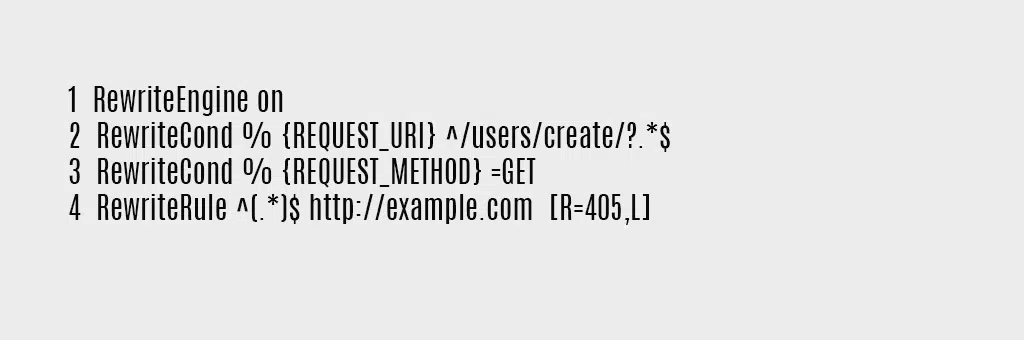
Если вы найдете кого-либо из них, попробуйте временно прокомментировать их, используя префикс символа «#». После этого перезапустите веб-сервер, чтобы увидеть, решили ли ваши изменения проблему.
6. Проверьте коды и сценарии приложений.
Если ни один из предыдущих шагов по устранению неполадок не решил проблему, это может указывать на проблему с пользовательским кодом в вашей установке WordPress. Чтобы определить, является ли это причиной ошибки «405 Method Not Allowed», требуется проверка.
Один из лучших способов выполнить этот метод устранения неполадок — начать с создания полной копии вашего веб-сайта на промежуточной платформе. Это позволяет продолжить пошаговый процесс отладки.
Однако важно отметить, что в этом процессе нет ярлыков. Это потребует вашего времени и усилий. Тем не менее, усилия будут стоить того, чтобы точно определить момент, когда что-то пошло не так.
7. Подтвердите записи А
Еще одна вещь, которую вы можете сделать, это подтвердить свои записи сервера доменных имен. В частности, проверьте записи А, чтобы убедиться, что все детали точны.
Запись сопоставляет домен или поддомен с соответствующим IPv4-адресом. Это один из основных типов записей DNS, который используется для направления запросов для определенного домена или поддомена на правильный IP-адрес, на котором размещен соответствующий веб-сайт или сервер.
Убедитесь, что ваши записи A содержат следующую информацию:
- Тип: тип записи DNS должен быть установлен как A.
- Имя: если имя домена или субдомена указывает на другой IP-адрес, используйте «@» в качестве имени.
- Указывает на: убедитесь, что ваш домен или поддомен указывает на правильный IP-адрес.
- Время жизни (TTL): указывает, как долго преобразователь DNS должен хранить запрос для этого домена в своем кеше. Большинство хостинг-провайдеров обычно устанавливают его на 14400 секунд или 4 часа.
8. Свяжитесь с вашим провайдером веб-хостинга
Если вы все еще сталкиваетесь с ошибкой 405 Method Not Allowed после того, как попробовали решения, упомянутые выше, это указывает на более сложную проблему, для решения которой может потребоваться помощь опытного разработчика.
В таких случаях лучше всего напрямую связаться с вашим провайдером веб-хостинга. Обычно они предлагают круглосуточную поддержку клиентов через чат или службы продажи билетов.
Онлайн-чат часто является самым быстрым способом найти решение, но у вас также может быть возможность связаться по электронной почте или по телефону.
Лучшие практики для обработки ошибки 405
- Используйте соответствующие методы HTTP : соблюдайте спецификации протокола HTTP и используйте правильные методы для предполагаемых операций. Убедитесь, что сервер и клиент синхронизированы в отношении поддерживаемых методов для каждого ресурса.
- Предоставьте информативные сообщения об ошибках . При возникновении ошибки 405 предоставьте четкие и удобные для пользователя сообщения об ошибках, объясняющие проблему и предлагающие возможные решения. Это помогает пользователям понять проблему и принять соответствующие меры.
- Внедрите надлежащую обработку ошибок и ведение журнала: настройте надежные механизмы обработки ошибок для захвата и регистрации ошибок 405. Эффективное ведение журнала ошибок помогает своевременно диагностировать и устранять проблемы, обеспечивая постоянное совершенствование системы.
- Тестируйте и проверяйте изменения перед развертыванием . Перед развертыванием любых изменений, связанных с методами HTTP или конфигурацией сервера, тщательно протестируйте их в контролируемой среде. Проведите всестороннее тестирование, чтобы убедиться, что изменения работают должным образом и не создают новых проблем. Подтвердите изменения с помощью примеров запросов и убедитесь, что сервер отвечает правильно, не создавая ошибок 405.
Заключение
Каждый веб-сайт, независимо от того, насколько хорошо он оптимизирован, может столкнуться с сообщениями об ошибках. Очень важно решить эту проблему вовремя, чтобы поддерживать интерес посетителей.
Самое приятное то, что, несмотря на путаницу, которую она может вызвать, ошибку «Метод 405 не разрешен» можно легко исправить, следуя этим простым методам.
Вы можете исправить эту ошибку, просто используя эти 8 лучших методов устранения неполадок:
- Убедитесь, что вы ввели правильный URL
- Отменить любое недавнее обновление WordPress
- Проверьте свою базу данных на наличие изменений
- Проверьте журналы на стороне сервера
- Проверьте конфигурацию вашего веб-сервера
- Проверьте коды и сценарии приложений
- Подтвердить записи А
- Свяжитесь с вашим провайдером веб-хостинга.
У вас есть еще вопросы об ошибке «Метод 405 не разрешен»? Или есть другое распространенное сообщение об ошибке, которое вы хотели бы, чтобы мы рассмотрели? Не стесняйтесь, дайте нам знать в разделе комментариев ниже!
Часто задаваемые вопросы
Как исправить ошибку 405?
8 способов исправить ошибку 405 Method Not Allowed :
1. Убедитесь, что вы ввели правильный URL
2. Отмените любое недавнее обновление WordPress.
3. Проверьте свою базу данных на наличие изменений
4. Проверьте журналы на стороне сервера
5. Проверьте конфигурацию вашего веб-сервера
6. Проверьте коды и сценарии приложений.
7. Подтвердите записи А
8. Свяжитесь с вашим провайдером веб-хостинга
Что вызывает ошибку 405?
Распространенные причины ошибки 405:
1. Неподдерживаемый метод HTTP: использование запрещенных методов для URL-адреса.
2. Отсутствующие или неправильные заголовки: неправильно отформатированные или отсутствующие заголовки.
3. Неправильная конфигурация сервера: Неправильно настроенные параметры сервера.
4. Проблемы совместного использования ресурсов между источниками (CORS): Проблемы с запросами между источниками.
Что такое ошибка входа 405?
Ошибка входа 405 — это код состояния HTTP, указывающий на то, что метод, используемый для аутентификации, например попытка входа с использованием неподдерживаемого метода HTTP, не разрешен. Эта ошибка обычно возникает, когда пользователь пытается использовать метод HTTP, который сервер не поддерживает для процесса входа в систему.

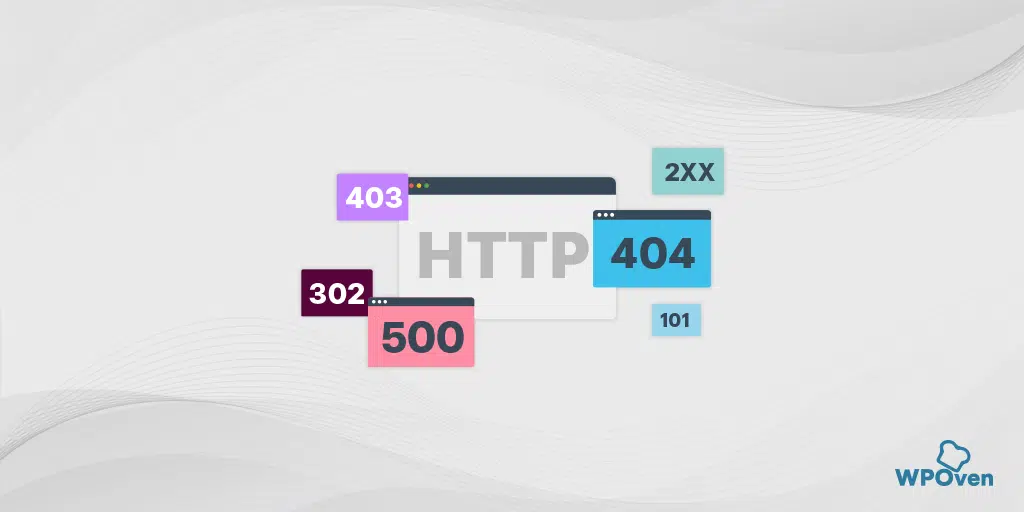
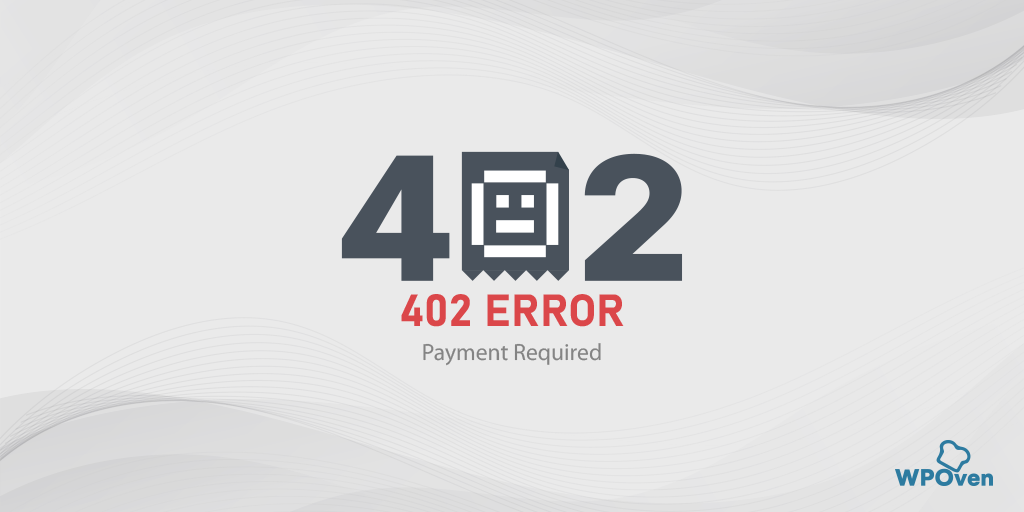
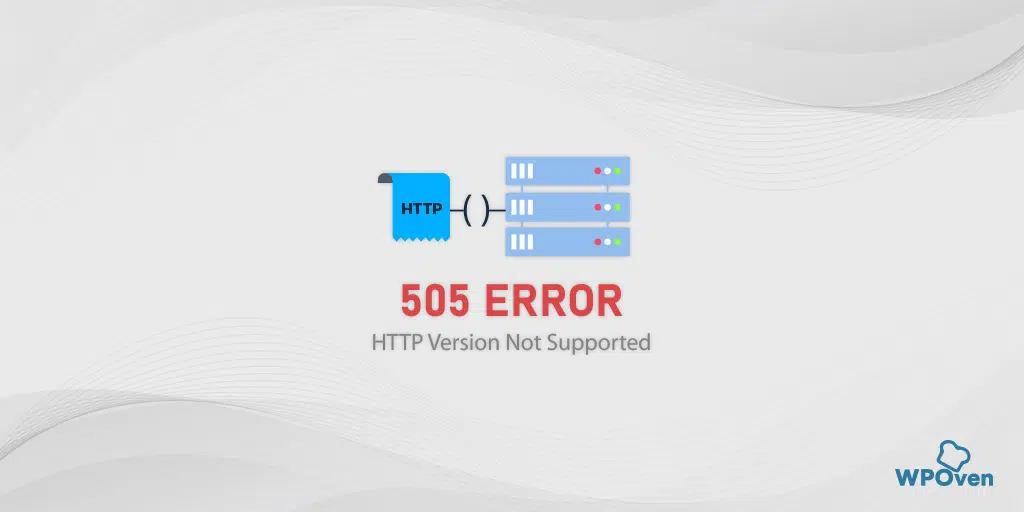
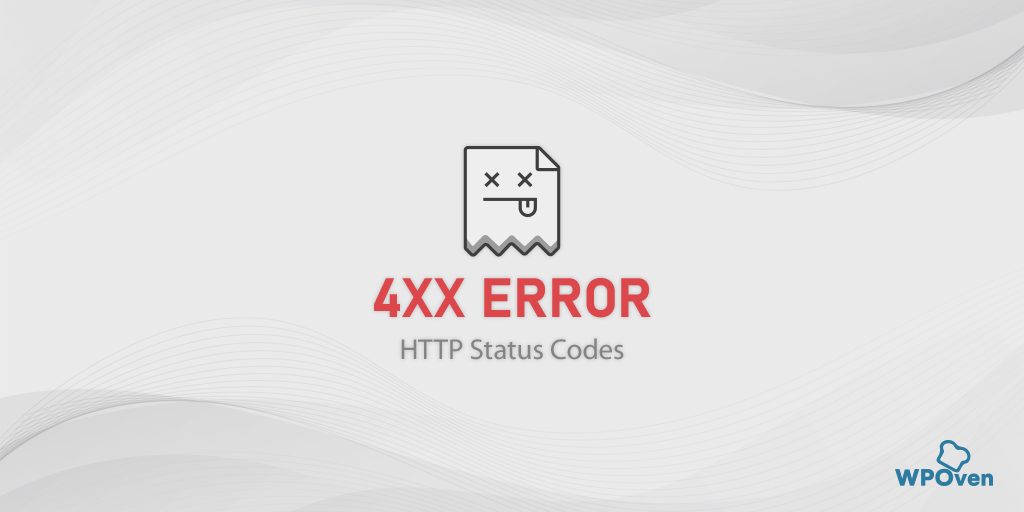
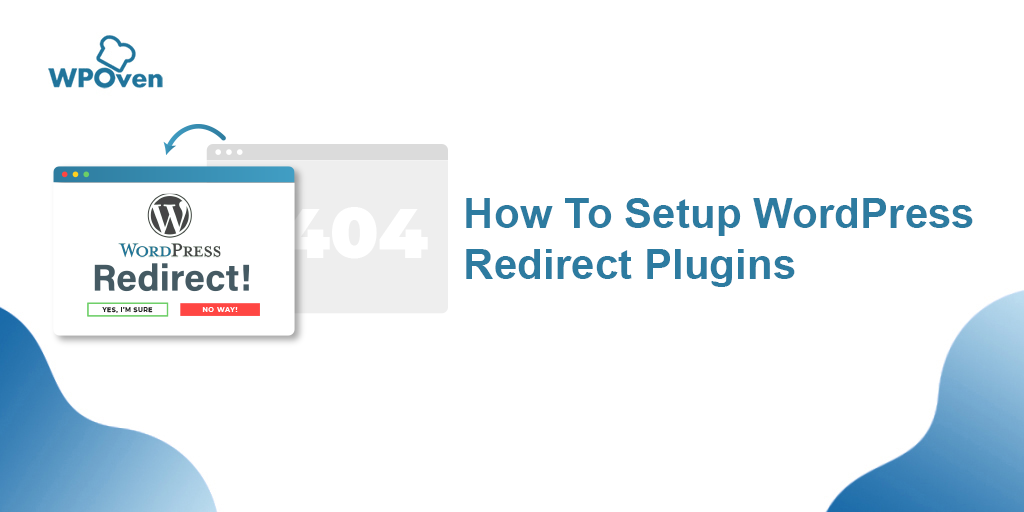
![Как исправить ошибку HTTP NGINX 499? [6 лучших методов] How to Fix the HTTP NGINX 499 Error? [6 Best Methods]](/uploads/article/49797/mtWrEAZsjdqLgPSF.png)